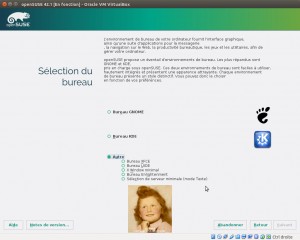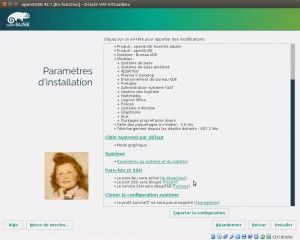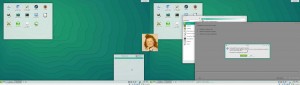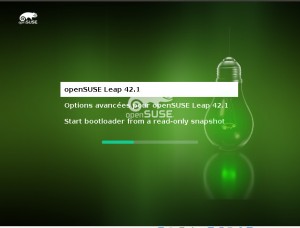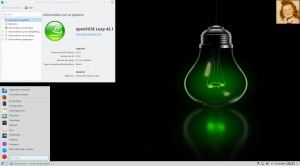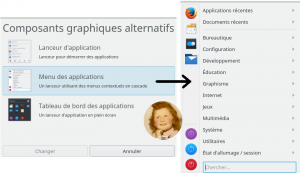openSUSE Leap 42.1 en publication régulière (Part 1)

7. Installation de Leap 42.1 (suite)
Je continue de me placer du point de vue d’un « utilisateur lambda » (débutant ou presque) et non d’un « utilisateur expérimenté » ou ultra geek.
Sélection du bureau
Je choisis l’environnement de bureau « KDE Plasma 5 » (Gnome Shell 3 étant pour l’instant « has been » pour moi).
Comme vous pouvez le voir, à cette étape il est possible de choisir un bureau parmi les sept bureaux proposés : GNOME, KDE, XFCE, LXDE, X Window minimal, Enlightenment ou Mode texte (plutôt pour serveur).
Une des richesses des distributions GNU/Linux repose sur les multiples choix possibles pour le bureau. Chacun pourra choisir le sien en fonction de ses besoins et/ou de ses habitudes.
L’on pourra aussi passer d’une distribution GNU/Linux à une autre en ayant le même environnement de bureau sans être dépaysé. Ils sont tous traduits en français.
Créer un nouvel utilisateur
Je complète : Nom complet de l’utilisateur, Nom d’utilisateur, Mot de passe, Mot de passe Administrateur système (si identique à celui de l’utilisateur), etc. Et je décoche le « Login automatique », sinon à quoi bon avoir entré un mot de passe utilisateur pour protéger sa session sous openSUSE.
Paramètres d’installation
Un résumé s’affiche, que je vérifie, avec Taille des paquetages à installer ~ 4,6 Go (depuis l’image ISO) et Téléchargement depuis les dépôts distants ~ 607 Mo (Internet).
Puis, je clique sur « Installer » (par deux fois) au cas où je changerais d’avis ou je voudrais apporter d’ultimes modifications.
Installation en cours
L’installation effective démarre.
Elle passera par différentes phases :
– d’installation de paquets – de téléchargement de paquets,
– d’installation de paquets – de téléchargement de paquets,
– d’installation de paquets – de téléchargement de paquets,
– encore et encore et toujours.
Soyez très-très-très… patient !
Il faudra presque 1H30 pour voir le bout du tunnel !
C’est beaucoup trop long, je n’ai jamais vu cela avec un autre distribution !
Mais heureusement, l’installation se termine sans problème. Vous avez le temps d’aller faire un jogging, une partie de poker ou même de regarder un bon film pour vous détendre !
openSUSE doit obligatoirement se mettre au niveau de ses consœurs où une installation neuve ne demande que 15 à 30 minutes. Je ne me vois pas repasser à nouveau 1H30 si mon système openSUSE devait se planter !
8. Test d’openSUSE Leap 42.1
D’ABORD, je me dois de faire un RAPPEL des PROBLÈMES récurrents avec le système des Mises à jour des versions précédentes d’openSUSE, les 13.1 et 13.2
L’amélioration globale du système d’exploitation de la version 13.2 de cette distribution par rapport à la 13.1 était indéniable. Mais, le système des mises à jour (manuel et automatique) était toujours aussi perfectible que celui de la version 13.1. Le système plantait régulièrement sans aucune explication et parfois l’on perdait le contrôle total du système. C’était pas terrible du tout !
Après plusieurs mois de bataille avec openSUSE 13.2 64-b et son bureau KDE, les Mises à jour de cette distribution étaient toujours un vrai calvaire. Malgré de nombreuses réinstallations complètes du système, le problème persistait encore et toujours, et s’était même aggravé avec un tout dernier « Kernel panic » rendant cette distribution totalement inutilisable.
J’avais donc décidé d’arrêter les frais et de désinstaller cette soit-disant « distribution Linux pour des esprits ouverts ». Utilisateur ouvert, oui, mais que jusqu’à un certain point. Il ne faut pas abuser les utilisateurs !
Le projet écrivait aussi : « Have a lot of fun… ». Je n’en ai eu aucun, bien au contraire !
Alors, qu’en sera-t-il avec cette nouvelle mouture d’openSUSE, la Leap 42.1 ?
1er LANCEMENT de la distribution LEAP
Après avoir lancé la machine virtuelle, une première fenêtre s’affiche avec un « Menu » où « openSUSE Leap 42.1 » est le choix par défaut, que je garde.
La deuxième de fenêtre est celle de « Connexion session ». Ici aussi je garde les choix par défaut ; à savoir « Plasma 5 » et mon nom d’utilisateur « Joe Linux ». Après avoir entré mon « mot de passe », je valide.
Le système se lance et après une trentaine de secondes le bureau KDE Plasma 5 s’affiche. C’est rapide et je suis agréablement surpris par son élégante esthétique. Cela donne envie d’aller plus loin.
J’avais eu l’opportunité de tester pour la première fois le bureau KDE Plasma 5.2 et 5.3 sur la distribution Kubuntu 15.04 version stable, mais à l’époque je n’avais pas du tout été convaincu.
J’écrivais en Mai 2015 : « CONCLUSION : Ne perdez pas votre temps. Passez votre chemin !
En l’état actuel, cette dernière version de Kubuntu – la 15.04 – avec son environnement de bureau KDE Plasma 5.2.2 voire la dernière KDE Plasma 5.3.0 – ne devrait pas être utilisée sur des ordinateurs en production. Elle est plus proche d’une version Bêta que d’une version totalement qualifiée et apte à être utilisée au quotidien ! »
Bureau KDE Plasma 5.4.3
Voyons si Bureau KDE Plasma 5.4.3 s’est vraiment amélioré et peut maintenant être utilisé au quotidien.
Le Centre d’informations de KDE nous confirme que nous sommes bien sous openSUSE Leap 42.1 avec le bureau KDE Plasma 5.4.3.
Il nous indique aussi :
– Qt en v.5.5.0 (framework orienté objet et développé en C++)
– Noyau (kernel) en v.4.1.13 (Long Term Support)
– Architecture OS/CPU 64-bit
Le look raffiné de KDE Plasma 5 est du type « flat design » qui est la tendance du moment dans l’informatique et la téléphonie.
Trois types de Menu sont disponibles
- Lanceur d’applications – un lanceur pour démarrer « autrement » des applications ! (je le trouve moins conviviale que le suivant),
- Menu des applications (par défaut) – un lanceur utilisant des menus contextuels en cascade (mon préféré car très ergonomique),
- Tableau de bord des applications (Dashboard) – un lanceur d’applications plein écran (entre Gnome 3 et Unity 7) adapté aux écrans tactiles mais aussi utilisable avec un mulot. Il est plus réussi que celui de Gnome 3 et Unity 7 !
Le changement de Menu se fait simplement
- Clic droit sur l’icône K en bas à gauche du Tableau de bord,
- Clic gauche sur Alternatives dans le menu contextuel, puis
- Choix du Menu puis Changer.
Le changement de menu/lanceur/tableau de bord applications est immédiat. Il n’y a pas besoin de redémarrer la distribution. C’est beau, efficace, pratique et simple.
Pour l’instant, ce bureau KDE Plasma 5.4.3 est agréable à utiliser.
PS-1 : 1ère mise à jour automatique proposée par le système. Je suis interrogatif. Mais tout s’est bien passé. Ouf, je respire. Attendons la prochaine !
PS-2 : Je viens de perdre mon optimisme. openSUSE 42.1 vient de se figer ! Perte totale de contrôle du système, la souris et le clavier n’ont plus aucune action. L’horloge continue de tourner mais je reste bloqué sur ce que je faisais. Seul moyen de reprendre le contrôle : forcer l’extinction de la machine ! Je sens que le test de cette distribution ne va pas être de tout repos…